ps如何抠章复制到文件上(ps如何扣章)
2023-07-13 02:00:24
•
来源:
导读 大家好,今天小六子来为大家解答以下的问题,关于ps如何抠章复制到文件上,ps如何扣章这个很多人还不知道,现在让我们一起来看看吧!1、工具...
大家好,今天小六子来为大家解答以下的问题,关于ps如何抠章复制到文件上,ps如何扣章这个很多人还不知道,现在让我们一起来看看吧!
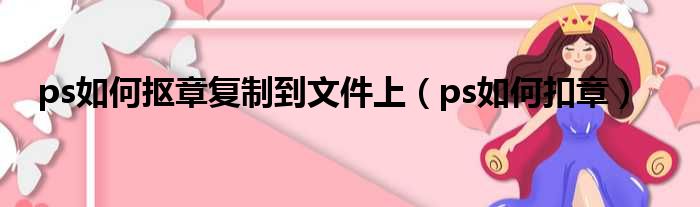
1、工具:Adobe Photoshop CC首先将带公章大图拖入到ps CC中,截取公章部分的图像,设置大小为4*4厘米,300分辨率2、复制一个背景图像,然后将复制的图像模式改为“差值”,效果如图所示3、再次点击导航栏中的,选择-色彩范围(设置参数如图所示),点击区分较大的区域,载入选区4、然后在新建一个图层,按ctrl+shift+i,进行反选选区,然后将选区填充红色,在隐藏除了刚刚新建的所有图层5、然后在这个图层的下方新建图层填充白色,方便进行肉眼查看!(图示为填充白色后效果)6、然后将红色的这个图层复制3次,得到如下所示图层,这个公章就抠好了。
2、点击保存即可。
本文分享完毕,希望对你有所帮助。
免责声明:本文由用户上传,如有侵权请联系删除!
标签:
